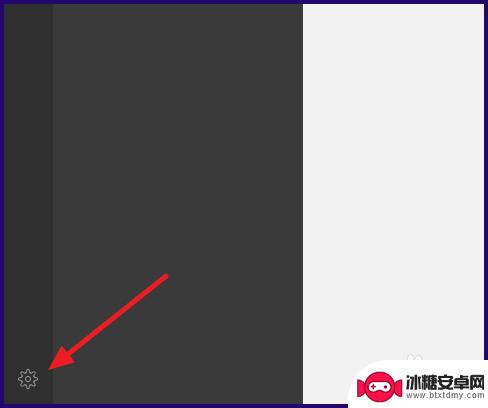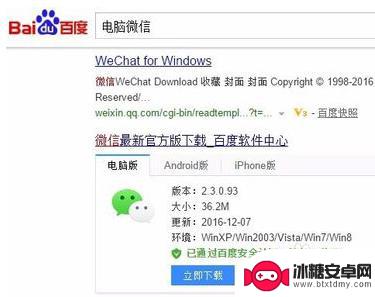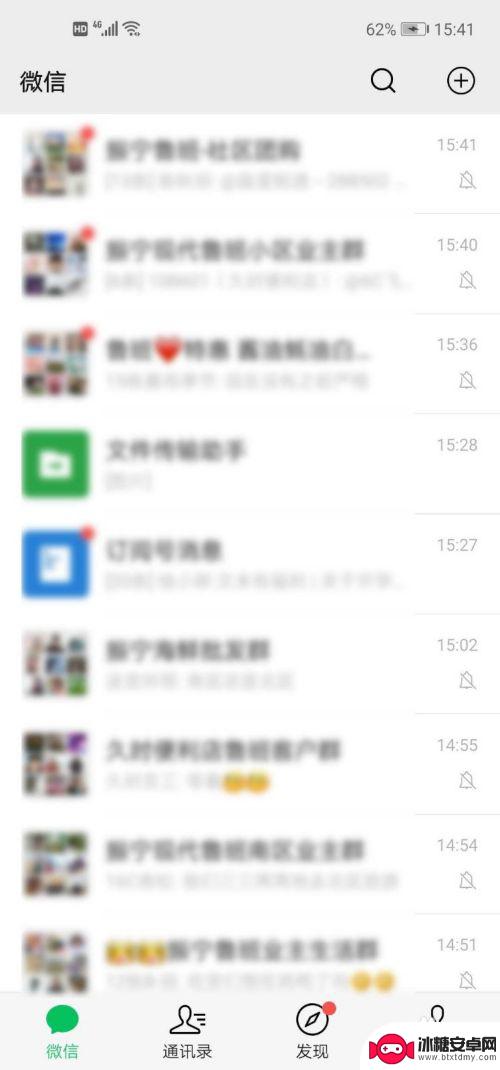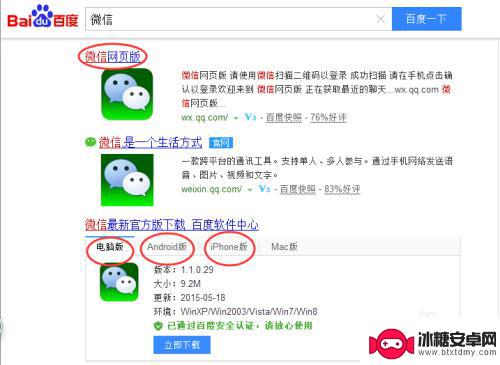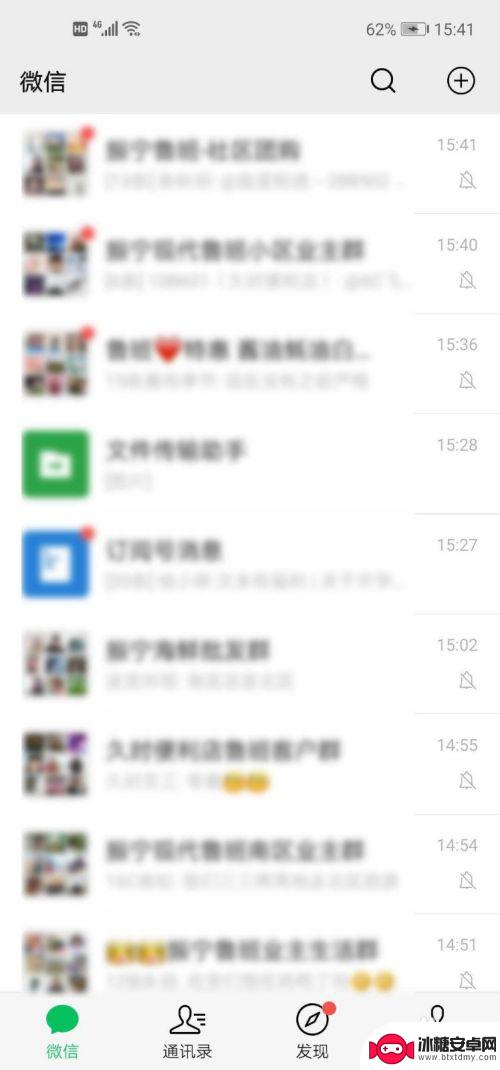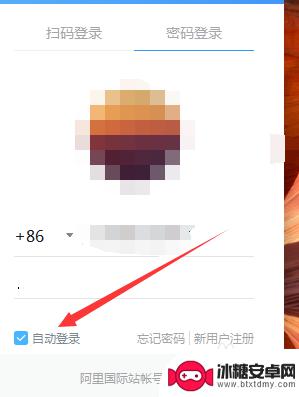如何用手机退出电脑微信登录账号 如何在手机上退出电脑上的微信账号
在现代社会中手机已经成为我们生活中不可或缺的一部分,而微信作为一款广泛使用的社交软件,更是我们日常沟通交流的重要工具之一。有时候我们可能会在电脑上登录微信账号,但忘记退出,或者需要在手机上退出电脑上的微信账号。如何用手机退出电脑微信登录账号呢?如何在手机上轻松地退出电脑上的微信账号呢?下面将为您介绍具体的操作步骤。无论您是出于安全考虑还是其他原因,通过简单的几步操作,您就能够轻松退出电脑上的微信账号,确保您的个人信息和隐私得到充分保护。
如何在手机上退出电脑上的微信账号
具体步骤:
1.首先,在启动电脑版微信之后。然后点击打开手机上的微信图标,进入到手机微信的界面(如图所示)。
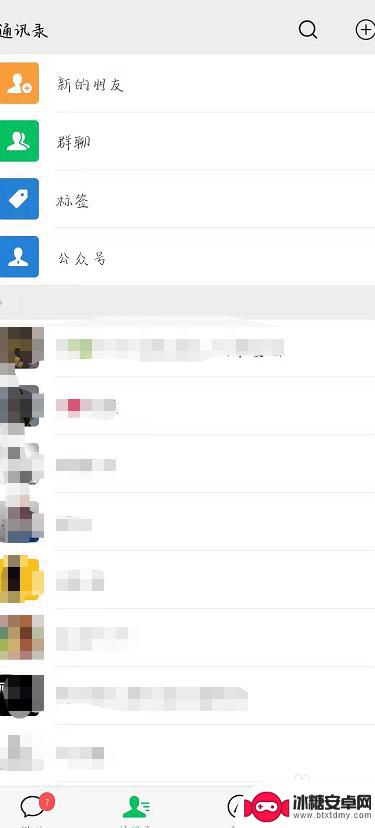
2.这时,将会弹出一个微信登录的确认对话框。如果你想登录电脑版微信,则可以在这个确认对话框中点击“登录”。否则,则可以点击“取消登录”。
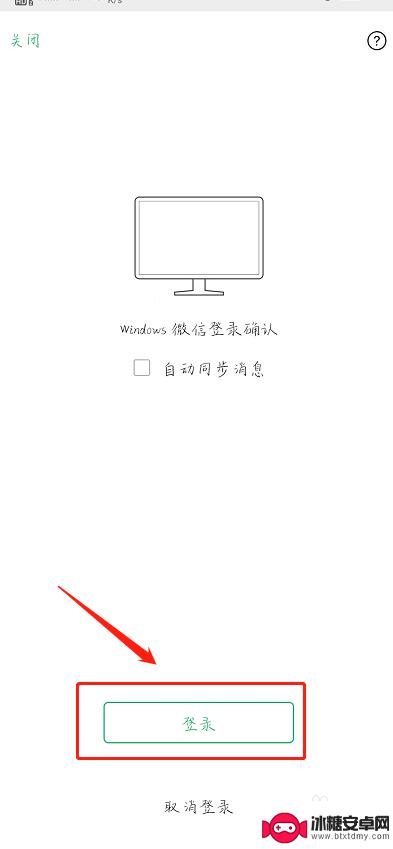
3.登录电脑版微信之后,将会在手机微信界面的顶部看到一个提示条。上面写着“Windows微信已登录,手机通知已关闭”(如图所示)。
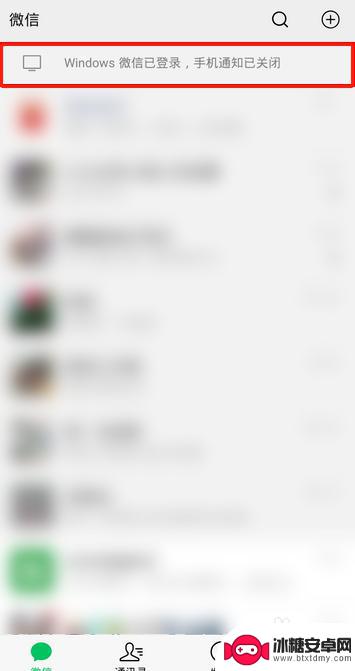
4.如果想强行让电脑版微信下线,则可以点击这个提示条。接着,在弹出的界面中点击“退出Windows微信”(如图所示)。
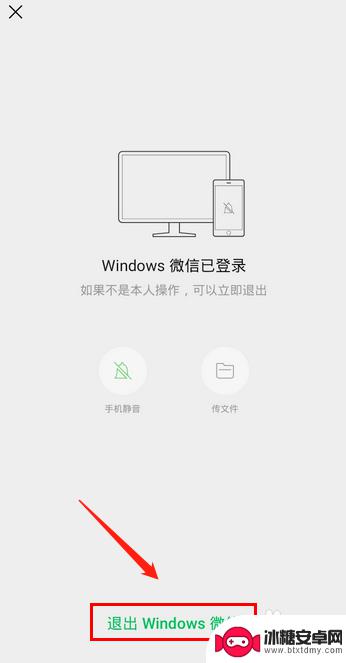
5.随后,会弹出一个确认对话框。在这个对话框中点击“退出”(如图所示)。点击之后,电脑版微信就会立刻下线了。
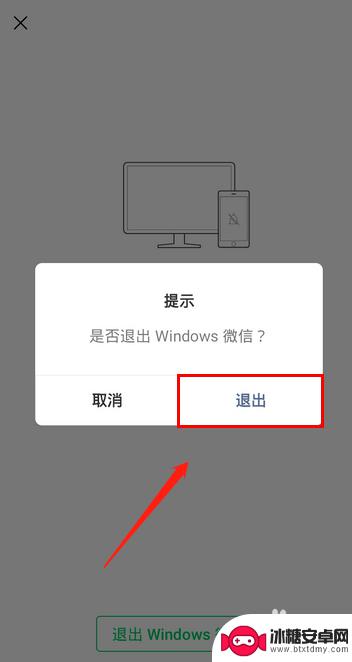
以上就是如何使用手机退出电脑上的微信登录账号的全部内容,如果您需要的话,您可以按照这些步骤进行操作,希望这对您有所帮助。
相关教程
-
怎么把电脑上微信退出 电脑版微信如何退出
在电脑上使用微信时,有时候我们需要退出账号或者关闭应用程序,退出微信账号的方法非常简单,只需点击微信窗口右上角的关闭按钮即可。而要完全退出微信应用程序,则需要在微信主界面点击右...
-
微信手机退出电脑怎么样才不退出 电脑微信不退出
随着移动互联网的普及,微信已成为人们日常交流不可或缺的工具,很多用户在使用微信时遇到一个问题,就是当在手机上登录微信后,再在电脑上登录时会导致手机上微信退出登录。这让许多用户感...
-
手机上微信怎么退出电脑的登录 在电脑上怎么退出手机微信登陆
手机上微信怎么退出电脑的登录,随着科技的快速发展和智能手机的普及,微信成为了我们日常生活中不可或缺的通信工具,在手机上登录微信后,我们可以随时随地与朋友、家人和同事保持联系。有...
-
电脑关机手机微信还显示在线 电脑登录微信手机退出后如何保持在线状态
在现代社会人们对于社交软件的使用已经成为了日常生活中不可或缺的一部分,我们常常会遇到一个问题,就是当我们用电脑登录微信时,手机却显示我们在线,或者当我们退出手机上的微信后,电脑...
-
手机如何把电脑微信退出 手机微信如何退出电脑登录
手机如何把电脑微信退出,在现代社交媒体的时代,微信已经成为了人们生活中不可或缺的一部分,无论是与亲朋好友的联系,还是商务交流,微信都扮演着重要的角色。有时我们可能会遇到一些困扰...
-
如何把钉钉账号换到电脑上 怎么在电脑上退出钉钉账号
在如今社会,钉钉作为一款方便高效的办公软件,受到越来越多人的青睐,有时我们可能会需要在电脑上进行操作,而不知道如何将钉钉账号从手机切换到电脑上,或者在电脑上如何退出钉钉账号。钉...
-
华为手机设置键怎么设置 华为手机按键震动设置
华为手机作为一款备受欢迎的智能手机品牌,其设置键功能十分丰富,在日常使用中很多用户可能会遇到如何设置华为手机按键震动的问题。为了满足用户个性化的需求,华为手机提供了多种按键震动...
-
华为手机如何调整水印大小 华为手机如何设置水印
在如今社交网络盛行的时代,人们对于拍照的需求越来越大,水印作为一种保护图片版权的手段也越来越受到重视,而在华为手机中,调整水印的大小和设置水印都是非常简单的操作。通过简单的几步...
-
苹果手机如何位置设定 如何在苹果手机上设置定位功能
苹果手机是一款功能强大的智能手机,其中的定位功能更是为我们的生活带来了极大的便利,在苹果手机上设置定位功能非常简单,只需要进入设置,点击隐私选项,然后找到定位服务,打开即可。通...
-
怎么设置手机电信参数设置 中国电信4g手机apn配置
在现代社会中手机已经成为人们生活中不可或缺的重要工具,为了能够更好地使用手机上网和通讯,设置正确的电信参数是非常关键的。特别是对于中国电信4G手机用户来说,正确配置APN参数是...